Spotify ist ein großartiger Musik-Streaming-Dienst und bietet die Autoplay-Funktion. Damit wird die Musikwiedergabe automatisch fortgesetzt, nachdem die Wiedergabeliste, das Album oder der Titel beendet wurde. Das kann zwar praktisch sein, wenn Sie ununterbrochen Musik hören möchten, kann aber auch frustrierend sein, denn egal ob Sie im Auto sitzen oder nur Ihr Handy benutzen, es kann vorkommen, dass die Musikwiedergabe beginnt, ohne dass Sie auf „Wiedergabe“ drücken.
Kann man Spotify Autoplay ausschalten? Ja, klar. In diesem Artikel werden die Schritt für Schritt Anleitung erklärt, Spotify Autostart zu deaktivieren auf Windows, Mac, Android, iPhone und Auto. Jetzt fangen wir an.

Teil 1. Spotify Autoplay deaktivieren auf iPhone und Android
Um die Spotify-Autoplay-Funktion zu deaktivieren, schalten Sie einfach die Schaltfläche in den Einstellungen der App aus. Darüber hinaus bieten wir Ihnen verschiedene andere Möglichkeiten, die Spotify Autostart zu beenden.
1. Automatich ähnliche Inhalte abspielen deaktivieren
- Öffnen Sie die Spotify-App auf Ihrem Android oder iPhone und tippen Sie auf Ihren Benutzernamen oben links.
- Wählen Sie „Einstellungen und Datenschutz“, dann tippen Sie auf „Wiedergabe“.
- Anschließend scrollen Sie bis zur Option „Automatisch ähnliche Inhalte abspielen“. Deaktivieren Sie sie, indem Sie den Schieberegler nach links verschieben.
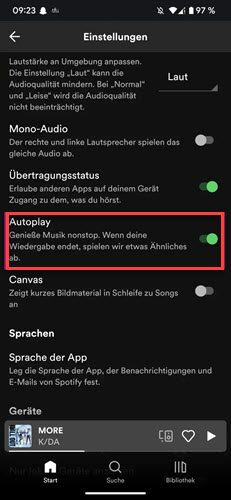
2. Autoplay auf anderen Geräten bei Bluetooth ausschalten
Spotify startet möglicherweise automatisch, wenn Ihr Handy oder Tablet mit einem Bluetooth-fähigen Gerät verbunden ist, z. B. mit Ohrhörern, Kopfhörern oder einem System im Auto. Wenn die Spotify-Autowiederplay deaktiviert ist, Spotify aber dennoch automatisch abgespielt wird, können Sie diese Optionen deaktivieren.
-
Auf dem Android:
- Stellen Sie sicher, dass Ihr Bluetooth-Gerät mit Ihrem Telefon verbunden ist. Tippen Sie auf die App „Einstellungen“ auf Ihrem Telefon.
- Scrollen Sie nach unten und tippen Sie auf „Ton“ oder „Ton & Vibration“. Suchen Sie nach „Kopfhörermodus“ oder einer ähnlichen Einstellung, die sich je nach Gerätemodell unter „Zusätzliche Einstellungen“ oder „Bluetooth-Einstellungen“ befinden kann.
- Suchen Sie die Funktion „Automatische Wiedergabe“ im Kopfhörermodus oder in den Bluetooth-Einstellungen.
- Schalten Sie den Schalter um, um die automatische Wiedergabe zu deaktivieren. Der Schalter sollte grau werden, wenn er ausgeschaltet ist.
- Vergewissern Sie sich, dass die automatische Wiedergabe deaktiviert ist, um zu verhindern, dass Ihre Musik bei der Verbindung mit Bluetooth-Geräten automatisch gestartet wird.
-
Auf dem iPhone:
- Vergewisseren Sie sich, dass Ihre AirPods mit Ihrem iPhone oder iPad gekoppelt sind.
- Gehen Sie dann zu Einstellungen > Bluetooth. Suchen Sie AirPods und tippen Sie auf die i-Taste daneben.
- Finden Sie „Autom. Ohrerkennung“ und schalten Sie sie aus.
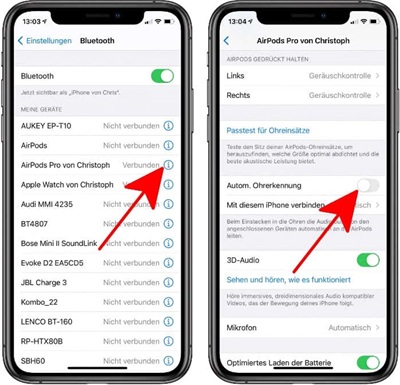
Teil 2. Spotify Autostart deaktivieren auf dem Windows
Für Windows Nutzer werden zwei Methoden, Spotify Autostart auszuschalten. Die eine besteht darin, Autostartfunktion bei Spotify App zu deaktivieren; die andere ist über Task Manager auf dem Windows. Die Schritte im Detail sind wie folgt:
1. Spotify App beim Start des Rechners öffnen deaktivieren
- Starten Sie Spotify App auf dem Widnows-PC und melden Sie sich mit Ihrem Spotify Konto an.
- Gehen Sie in der oben rechten Seite zu dem Porträt und wählen Sie „Einstellungen“ aus.
- Scrollen Sie bei „Einstellungen“ nach unten und finden Sie „Spotify App beim Start des Rechners öffnen“. Darunter klicken Sie auf die Dropdown-Liste und wählen Sie „Nein“.
- Wenn Sie jetzt Ihr Computer starten, wird Spotify nicht automatisch geöffnet.
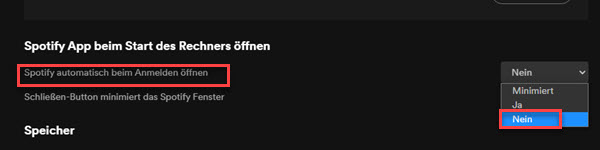
2. Spotify Autostart deaktivieren über Task Manager
- Mit der Tastenkombination [Strg] + [Shift] + [Entf] oder über Startmenü gehen Sie auf Task Manager.
- Bei der Registerkarte „Autostart“ finden Sie Spotify und dann klicken Sie unten rechts auf „Deaktivieren“.
- Wenn Sie die Spotify App nicht finden, klicken Sie unten links auf „Weniger Details“, danach wählen Sie Spotify in kleinem Fenster und auf der rechten Seite klicken Sie auf „Task beenden“.
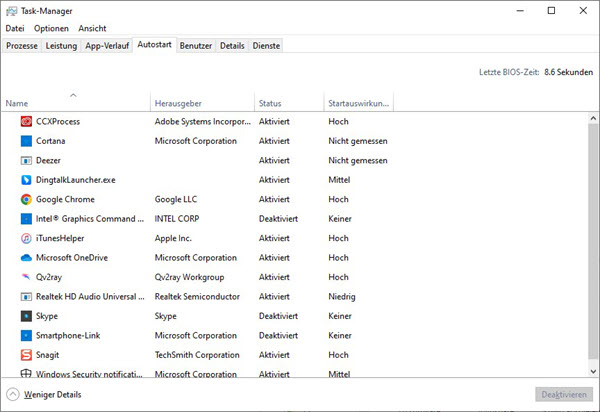
Mit diesen 2 Methoden sollte Spotify nicht mehr automatisch starten. Lesen Sie weiter und erfahren, Spotify Autostart zu beenden auf Mac und Handy.
Teil 3. Spotify automatisch ausschalten auf dem Mac
Wie Sie den Spotify Autostart unter macOS beenden, ist eigentlich recht einfach:
1. Spotify automatisch beim Anmelden öffnen deaktivieren
- Starten Sie die Spotify App auf dem Mac und klicken auf Ihr Profil.
- Wählen Sie Einstellungen > Erweiterte Einstellungen anzeigen > Spotify automatisch beim Anmelden öffnen > Nein.

2. Spotify automatisch deaktivieren
Wenn Spotify noch automatisch beim Anmelden startet, probieren Sie andere Möglichkeit.
- Gehen Sie auf dem Mac Computer zu „Systemeinstellungen“ und wählen Sie „Benutzer:innen und Gruppen“.
- Klicken Sie links auf Ihr Profil und wählen Sie anschließend den Reiter „Anmeldeobjekte“ aus.
- Hier können Sie sehen, welche Objekte bei der Anmeldung automatisch öffnen. Markieren Sie die Spotify App und klicken Sie anschließend auf das „-“-Symbol darunter:
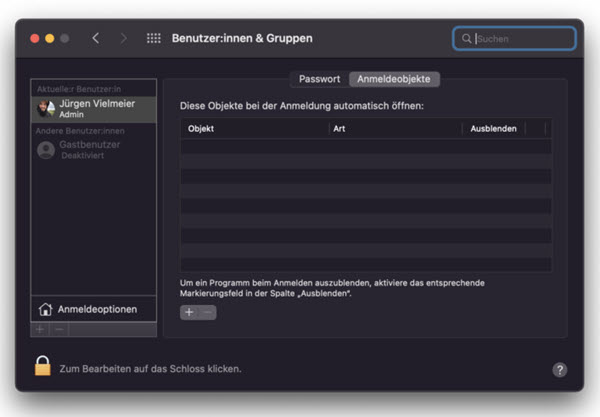
Teil 4. Spotify Autostart automatisch im Auto beenden
Wenn Sie verhindern möchten, dass Spotify automatisch im Auto startet, gibt es einige Möglichkeiten. Android-Nutzer können die Funktion „Musik automatisch starten“ in den Android Auto-Einstellungen abschalten. Wenn Sie CarPlay auf iPhone/iPad verwenden, können Sie die Einstellungen für Inhalts- und Datenschutzeinschränkungen auf Ihrem Gerät anpassen.
-
Mit Android Auto:
- Gehen Sie Einstellungen auf Ihrem Android-Handy > Verbundene Geräte > Android Auto oder öffnen Sie direkt die Android Auto App.
- Tippen Sie oben rechts auf das Zahnrad-Symbol, um in die Einstellungen zu gelangen.
- Scrollen Sie nach unten und deaktivieren Sie die Option „Medien automatisch wiedergeben“ oder „Musik automatisch starten“.
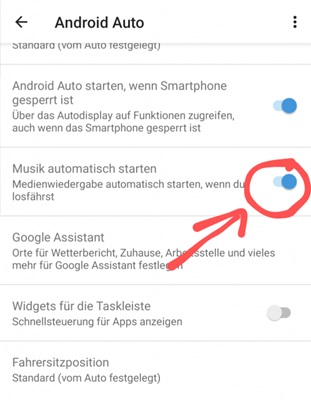
-
Mit Carplay:
- Tippen Sie auf die App „Einstellungen“ auf Ihrem iOS-Gerät. Scrollen Sie nach unten und tippen Sie auf „Bildschirmzeit“.
- Navigieren Sie zu „Beschränkungen“, dann tippen Sie auf „Erlaubte Apps & Funktionen“.
- Suchen Sie „CarPlay“ in der Liste der erlaubten Apps. Schalten Sie den Schalter um, um CarPlay zu deaktivieren und dann zu verhindern, dass Spotify in Ihrem Fahrzeug automatisch gestartet oder abgespielt wird.
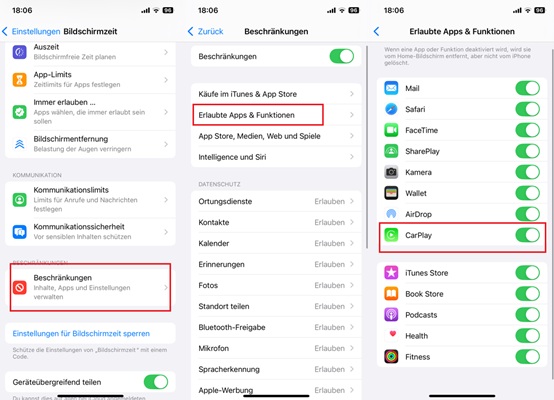
-
Autoplay auf anderen Geräten beenden:
- Wie oben erwähnt, können Sie zum Menü Einstellungen auf Ihrem Gerät navigieren.
- Suchen Sie alle Einstellungen, die sich auf Bluetooth oder die Medienwiedergabe beziehen.
- Deaktivieren Sie anschließend die Autostart-Funktion.
Teil 5. Lösungen: Spotify Autoplay lässt sich nicht deaktivieren
Wenn sich Spotify Autoplay nicht deaktivieren lässt, obwohl Sie die entsprechende Einstellung geändert haben, kann das verschiedene Ursachen haben. Hier finden Sie praktische Lösungen.
1. Spotify neu starten / abmelden
Schalten Sie die Spotify App und neustarten Sie sie. Oder melden Sie ab und wieder anmelden, um alle Einstellungen neu zu laden. Oder Sie können die Spotify App deinstallieren und erneut installieren.
2. Spotify-Cache löschen
Veraltete Daten können alte Einstellungen „festhalten“, daher können Sie Spotify Cache leeren:
- Android: Gehen Sie auf Einstellungen > Apps > Spotify > Speicher > Cache leeren
- iOS: Tippen Sie auf Einstellungen > Speicher > Cache löschen
3. Spotify Connect deaktivieren
Mit Spotify Connect können Sie Ihre Musik auf einer Vielzahl von Geräten steuern. Dies kann jedoch manchmal dazu führen, dass Musik auf Geräten abgespielt wird, die Sie nicht wollen. Um dies zu vermeiden, können Sie Spotify Connect deaktivieren und sicherstellen, dass die Musik nur auf dem Gerät abgespielt wird, das Sie gerade verwenden.
4. Handoff beim iPhone deaktivieren
Mit der Handoff-Funktion auf dem iPhone können Sie die Spotify-Wiedergabe von einem Gerät auf ein anderes übertragen, zum Beispiel von einem Mobiltelefon auf einen Computer oder ein Tablet. Dies kann jedoch manchmal zu einer versehentlichen Wiedergabe auf anderen Geräten führen. Um dies zu vermeiden, deaktivieren Sie die Handoff-Funktion von Spotify.
- Tippen Sie auf „Einstellungen“ auf Ihrem iOS-Gerät und tippen Sie auf Allgemein.
- Tippen Sie auf AirPlay & Integration. Schalten Sie den Schalter Handoff um, um Handoff zu deaktivieren.
5. Spotify Support kontaktieren
Wenn keine der oben genannten Methoden funktioniert, können Sie den Spotify-Support per Live-Chat oder E-Mail kontaktieren, um das Problem zu beschreiben und eine Antwort zu erhalten.
Teil 6. Spotify downloaden und ohne Autostart offline hören
Fall das Problem Spotify Autoplay deaktivieren funktioniert nicht noch nicht behebt wird oder Sie Spotify Musik ohne App offline genießen möchten, zeigen wir Ihnen die ultimative Methode, Spotify offline zu hören. Mit dem ViWizard Spotify Music Converter können Sie Spotify DRM entfernen und sie in MP3, M4A, WAV, FLAC, M4B, AIFF umwandeln, während alle ID3-Tags und die Original-Qualität beibehalten werden. Dann kann diese Spotify Musik auf dem Computer dauderhaft gespeichert oder direkt im ViWizard abgespielt werden.
Hauptfunktionen von ViWizard Spotify Music Converter
Gratis testen Gratis testen* 3,000,000+ Downloads
- Spotify Titel/Podcasts/Hörbücher downloaden ohne Premium
- Ausgabeformate MP3, FLAC, WAV, M4A, AIFF, M4B zur Verfügung
- Audio-Qualität und ID3-Tags werden 100% behalten
- 15× schnelle Download-Speed und Batch-Download
- Unterstützt 320kbps als Bitrate und 48khz als Abtastrate
- Nach dem Künstler, Album oder Playlist Spotify Lieder organisieren
Fazit
Spotify-Autoplay zu deaktivieren ist mit der oben genannten Lösung ganz einfach. Sie können sie nacheinander auf Ihrem Auto, Windows-, Mac-, Android-,iOS-Gerät ausprobieren. Spotify spielt weiterhin Lieder ab, obwohl Sie die automatische Wiedergabe ausgeschaltet haben. Sie können die obige Lösung befolgen, um dieses Problem zu beheben, oder Sie können versuchen, sie mit ViWizard Spotify Music Converter ohne Premium-Abonnement herunterzuladen.

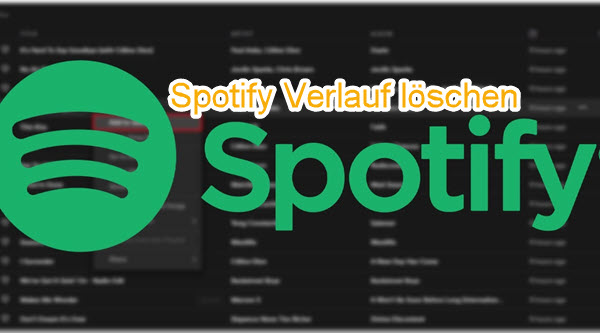


Ein Kommentar hinterlassen (0)